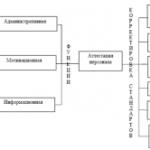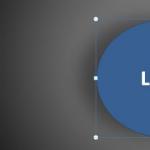Was ist neu in Versionen. Was ist neu in den Versionen Neuer regulatorischer Suchmodus
Softwarekomplex "GRAND-Estimate", Version 8.0:
Neuer Suchmodus im Regelwerk und in Dokumenten, Vergleich zweier Kostenvoranschläge miteinander, Passwortschutz von Kostenvoranschlägen, automatische Neuberechnung von Kostenvoranschlägen aus der Datenbank in der Ausgabe 2014 in die Datenbank 2017. Und vieles mehr...Am Programm wurden einige Änderungen vorgenommen und eine Reihe neuer Funktionen hinzugefügt:
- Aktualisierte Schnittstelle;
- Neuer Suchmodus im Regelwerk und im Dokument;
- Fähigkeit, zwei Schätzungen zu vergleichen;
- Die Möglichkeit, ein Passwort zum Öffnen des Kostenvoranschlags festzulegen (entweder mit vollem Zugriff oder Sperren einzelner Vorgänge beim Arbeiten mit Kostenvoranschlägen);
- Bei der Erstellung eines Kostenvoranschlags können Sie dem Kostenvoranschlag nicht nur per Code Ressourcen aus dem Rechtsrahmen, sondern auch aus der Preisschilddatei hinzufügen.
- Beim Laden von Indizes wurde die Möglichkeit hinzugefügt, ein Informations-Flag in Schätzungspositionen zu setzen, für die keine Indizes geladen wurden;
- Beim Laden von Preisen wurde die Möglichkeit hinzugefügt, ein Informationsflag an den Positionen der Schätzung zu setzen, für die keine Preise geladen wurden;
- Beim Laden von Preisen in einen Akt können Sie nur Preise für die Ressourcen laden, die in der Liste der Ressourcen für den Akt enthalten sind;
- Möglichkeit hinzugefügt, Preise für die ausgewählte Ressource zu laden;
- Beim Arbeiten mit begrenzten Kosten wurde die Möglichkeit hinzugefügt, die Einstellungen für eine Gruppe ausgewählter Leitungen zu ändern;
- Im Regionsauswahlmodus wurde die Möglichkeit hinzugefügt, den Typ der Liste der regulatorischen Basen zu wechseln;
- Ergänztes und modifiziertes Indexverzeichnis;
- Neue Makros entwickelt;
- Bei der Arbeit mit der Erfassung geschätzter Materialpreise wurde eine zusätzliche Spalte mit einem alternativen Ressourcencode hinzugefügt;
- Die Möglichkeit, lokale Schätzungen automatisch von der alten Version des Regulierungsrahmens auf die Version von 2017 neu zu berechnen;
- Berechnung der Stromkosten für Maschinen und Einrichtungen in die Kalkulation aufgenommen;
- Möglichkeit hinzugefügt, drei beliebige Dokumente anzuheften;
- Möglichkeit hinzugefügt, den Pfad zum Dokument in die Zwischenablage zu kopieren;
- Navigationsleiste beim Arbeiten mit Dokumenten hinzugefügt;
- Möglichkeit hinzugefügt, automatisch die optimale Breite von Lesezeichen auszuwählen Dokumente öffnen;
- Möglichkeit hinzugefügt, Projektschätzungen zu kombinieren;
- Vollständige Unterstützung für den 64-Bit-Modus implementiert.
Sowie eine Reihe kleinerer Korrekturen und Verbesserungen.
Aufmerksamkeit! In Version 8.0 wurde das Format der normativen Grundlagen geändert. Zulassungsdateien für Version 8.0 haben die Erweiterung *.GSD8. Damit das Programm funktioniert, ist ein obligatorisches Update der regulatorischen Datenbanken auf Version 8.0 erforderlich. Sie können die aktualisierten regulatorischen Grundlagen entweder direkt über das GRAND-Estimate-Programm oder über den Update Manager oder manuell von hier herunterladen.
Volle Liste Neuerungen in der PC „GRAND-Estimate“ Version 8.0 nachzulesen.
Das Distributionskit des Client-Teils des PCs „GRAND-Estimate“ Version 8.0 kann hier heruntergeladen werden.
Wir erinnern Sie daran, dass Sie zum Ausführen der neuen Version die Lizenz für das Programm aktualisieren müssen. Für eine aktualisierte Lizenz wenden Sie sich bitte an den Ort, an dem Sie das Programm erworben haben.
Getrennt davon machen wir Benutzer, die ein gültiges Jahresabonnement haben, auf ein "Nutzungsrecht für Updates der GRAND-Smeta-PC-Version" aufmerksam Arbeitsplatz innerhalb eines Jahres, Artikel O1731", dass Sie es nur installieren und ausführen müssen. Die Lizenz für die neue Version wird automatisch heruntergeladen, wenn Sie eine Internetverbindung haben. Sie können das Programm auch für ein Upgrade auf Version 8.0 verwenden
Was ist neu in Version 8.0 des PC „GRAND-Estimate“?
Parameter für das Zahlungssystem zur Generierung von Schecks:
Mehrwertsteuersatz:Gegenstand der Berechnung:
Rechenmethode:
1. Neue Schnittstelle
In PC "GRAND-Estimate" Version 8.0 hat sich die Gruppe der Registerkarten in der Symbolleiste geändert, und einzelne Befehle wurden von einer Registerkarte auf eine andere verschoben.
Das vermerken wir zunächst auf der Registerkarte Heimat Schaltflächen aus der Symbolleiste entfernt Base und Objekte, mit deren Hilfe auf die Arbeitsweise mit Regelwerk und die Arbeitsweise mit Bauelementen umgeschaltet werden konnte. Stattdessen wurden am linken Rand des geöffneten Dokumentbereichs zwei fixierte Registerkarten angezeigt Base und Objekteähnliche Funktionen ausüben. Außerdem auf der Registerkarte Heimat verschobene Befehle, die sich zuvor auf der Registerkarte befanden Aussicht, einschließlich der häufig verwendeten Schaltfläche Zwei Fenster, mit dem Sie das Dokumentfenster in zwei Teile teilen können.
Bei der Suche im Rechtsrahmen oder bei der Suche in einzelnen Dokumenten wird eine neue kontextbezogene Registerkarte verfügbar Suche auf der Symbolleiste, die die für die Suche erforderlichen Befehle und Einstellungen enthält. Aus diesem Grund ist die Taste Suche von der Registerkarte entfernt Heimat. Die neuen Suchfunktionen werden in den folgenden Absätzen näher beschrieben.
2. Neuer regulatorischer Suchmodus
In der PC „GRAND-Estimate“ Version 8.0, wesentliche Änderungen im Suchmodus gemäß der normativen Basis. Zuerst der Knopf Suche von der Registerkarte entfernt Heimat, aber das Textfeld, in das Sie den Text für die Suche eingeben sollten, wird ständig auf dem Bildschirm rechts neben der Formelleiste angezeigt. Wenn Sie auf dieses Textfeld klicken, um es zu aktivieren, wird eine neue kontextabhängige Registerkarte in der Symbolleiste verfügbar Suche, die die für die Suche erforderlichen Befehle und Einstellungen enthält.
Eine weitere wichtige Änderung besteht darin, dass es jetzt bei der Suche nach dem Regulierungsrahmen nicht mehr erforderlich ist, den Suchbereich, dh Abschnitte innerhalb des Regulierungsrahmens, in denen die Suche nach den erforderlichen Tarifen durchgeführt wird, speziell anzugeben. Standardmäßig ist der Suchbereich der Ordner, in dem er sich befindet dieser Moment markiert durch den Cursor in der Struktur des Regulierungsrahmens

Hier können Sie auswählen, in welchen Elementen des Zitats gesucht werden soll (entsprechende Optionen ankreuzen). Außerdem ist das Fehlen aller Flags erlaubt - in diesem Fall wird die Suche in allen aufgelisteten Preiselementen durchgeführt. Neben der grundlegenden Beschreibung des Preises (Name und Zähler, die Preisoption) können Sie bei der Suche auch Abschnittsnamen, Ressourcen, Arbeitsumfang, Notizen, Koeffizienten analysieren.
Um Preise gemäß den gesetzlichen Rahmenbedingungen unter Berücksichtigung der angegebenen Bedingungen zu suchen, müssen Sie auf der Registerkarte Suche auf die Schaltfläche Suchen klicken. Alle gefundenen Tarife werden auf einer speziellen Registerkarte als separates Dokument angezeigt und gruppiert, je nachdem welche Elemente des Tarifs den eingegebenen Suchtext enthalten (es können Gruppen GEFUNDEN IN DEN TARIFEN, GEFUNDEN IM WERK etc. gebildet werden). Gleichzeitig sieht das Lesezeichen mit Suchergebnissen aus wie eine reguläre Preissammlung im Regulierungsrahmen, nur wird es gefiltert und nur die Preise, die den Suchbedingungen entsprechen, werden auf dem Bildschirm angezeigt.
Es ist zu beachten, dass die Suchergebnisse direkte Kosten zu einem Satz anzeigen. Wenn der Preis mehrere Optionen für direkte Kosten hat (z. B. für verschiedene territoriale Zonen innerhalb einer konstituierenden Einheit der Russischen Föderation), werden die direkten Kosten als Bereich angezeigt.

Wenn die Suche nach dem regulatorischen Rahmen während der Erstellung eines lokalen Kostenvoranschlags durchgeführt wird, kann jeder gefundene Preis sofort aus dem Reiter mit den Suchergebnissen in den Kostenvoranschlag aufgenommen werden, genauso wie bei der Arbeit mit einer regulären Sammlung der Preise - dann ist, oder verwenden Sie den StandardbefehlIn Kostenvoranschlag einfügen (Zum Kostenvoranschlag hinzufügen), oder mit der Maus ziehen im Modus Zwei Fenster.

Sie können auch auf der Registerkarte mit den Suchergebnissen mit der linken Maustaste auf den Preis doppelklicken, um die Sammlung in der Regulierungsbasis zu öffnen, in der sich dieser Preis befindet.
Standardmäßig wird die Suche mit der Bedingung durchgeführt, dass alle Wörter aus dem eingegebenen Text für die Suche in die Rate einbezogen werden müssen. Gleichzeitig bietet es Zusatzfunktionen um Ihre Suche zu verfeinern. Wenn Sie vor ein beliebiges Wort ein "-"-Zeichen setzen, bedeutet dies, dass dies der Fall ist gegebenes Wort sollten nicht in die Bewertung einfließen. Um beispielsweise Preise für die Herstellung von Beton zu finden, außer für schweren, sollten Sie den Suchtext eingeben vorgefertigter Beton - schwer.

Wenn der eingegebene Suchtext in Anführungszeichen eingeschlossen ist, sucht das Programm ihn in den Tarifen vollständig als exakte Übereinstimmung.
3. Neuer Suchmodus im Dokument
In der PC „GRAND-Estimate“ Version 8.0 hat sich auch der Suchmodus im Dokument deutlich geändert (Preisbuch, Ortskalkulation, Indexbuch etc.). Zunächst muss, wie bei einer behördlichen Suche, der zu suchende Text in das Textfeld eingegeben werden, das rechts neben der Bearbeitungsleiste permanent auf dem Bildschirm angezeigt wird. Und die für die Suche erforderlichen Befehle und Einstellungen befinden sich in der Symbolleiste auf einer neuen Kontextregisterkarte Suche.
Darüber hinaus hebt das Programm bei der Anzeige von Suchergebnissen den eingegebenen Suchtext an Dokumentpositionen hervor. Und schließlich ist es möglich, die Suchergebnisse im Dokument zu filtern: wenn die Option aktiviert ist Suchfilter(Aktivieren und deaktivieren Sie diese Option durch Drücken der Taste Suche) werden im Dokument nur Artikel angezeigt, die den Suchkriterien entsprechen.

Um die Suchbedingungen in einem Dokument zu verfeinern, können Sie, wie bei der Suche nach rechtlichen Rahmenbedingungen, die im vorherigen Absatz beschriebenen zusätzlichen Möglichkeiten nutzen: Setzen Sie ein „-“-Zeichen vor ein Wort im Suchtext, schließen Sie die Suchtext in Anführungszeichen.
Sie können auch die Standardoptionen verwenden, um Ihre Suchbegriffe in einem Dokument zu verfeinern. Groß- und Kleinschreibung beachten und Exakte Wortübereinstimmung befindet sich auf der Registerkarte Suche.
4. Möglichkeit hinzugefügt, zwei Schätzungen zu vergleichen
Auf dem PC erschien "GRAND-Estimate" Version 8.0 neue Chance: Vergleichen Sie das aktuelle offene lokale Angebot mit einem anderen ausgewählten Angebot, um festzustellen, ob es Unterschiede zwischen den beiden Dokumenten gibt.
Die neue Operation des Vergleichens zweier Schätzungen wird ähnlich wie die zuvor existierende Operation der Prüfung von Schätzungen unter Verwendung derselben Befehle implementiert, die sich auf der Symbolleiste auf der Registerkarte befinden Operationen. In zwei Schätzungen werden Positionen mit gleichen Seriennummern verglichen und je nachdem, welche normative Indikatoren Bei den Positionen muss man vergleichen, man muss diesen oder jenen Knopf drücken.

Die am häufigsten nachgefragte Operation zum Vergleichen der Hauptparameter der Budgetpositionen (insbesondere sind dies: Begründung, Name, Maßeinheit, direkte Kosten, Ressourcenteil, physisches Volumen) wird über die Schaltfläche ausgeführt Preise prüfen. Um die Übergangsindizes mit dem aktuellen Preisniveau zu vergleichen, das in zwei Schätzungen für übereinstimmende Positionen angegeben ist, verwenden Sie die Schaltfläche Indizes prüfen. Dementsprechend sind die aktuellen Preise für Ressourcen für passende Ressourcen in zwei Schätzungen zu vergleichen, die Schaltfläche Überprüfung der aktuellen Preise, und Gemeinkostensätze und geschätzten Gewinn zu vergleichen - die Schaltfläche Überprüfen Sie HP und SP.
Kommentar: Es ist zu beachten, dass beim Vergleich von Schätzungen diese nicht berücksichtigt werden i sind allen lokalen Schätzberechnungselementen gemeinsam, die in angegeben sind Fenster mit Schätzparametern– zum Beispiel Verhältnisse zu Gesamtkosten und begrenzte Kosten.
Arbeiten mit einem Dokument Lokale Schätzung (1) und das zweite Dokument als Vergleichsobjekt auf Ihrem Computer zu haben Lokale Schätzung (2), werden wir die Hauptparameter der Positionen dieser beiden Schätzungen analysieren - klicken Sie in der Symbolleiste auf die Registerkarte Operationen Taste Preise prüfen.
Als nächstes in dem Fenster, das auf dem Bildschirm erscheint Expertise der Preise Zunächst müssen Sie das Häkchen entfernen Überprüfung der Datenbankkonformität, und wählen Sie dann eine Schätzung zum Vergleich aus (im Folgenden nennen wir sie der Kürze halber Referenzschätzung).
Danach müssen nur noch die Kontrollkästchen für die erforderlichen Parameter zur Überprüfung der Einhaltung der beiden Schätzungen aktiviert und auf die Schaltfläche geklickt werden Anfang.
Zwecks einer eher visuellen Analyse der Ergebnisse des Schätzungsvergleichs können Sie vor Beginn der Operation die Kästchen markieren, unter denen festgestellte Inkonsistenzen für die Positionen der aktuellen Schätzung gesetzt werden sollen Informationsfahne Und die letzte Option im Fenster Expertise der Preise ermöglicht es Ihnen, das Filtern nach dem Informations-Flag in der aktuellen Schätzung sofort nach Abschluss der Operation automatisch zu aktivieren.

Dabei sucht das Programm für jede Position der aktuellen Schätzung eine Position mit der gleichen Nummer in der Referenzschätzung und vergleicht die markierten Elemente der beiden Positionen. Nachdem der Vergleich der Schätzungen abgeschlossen ist, erscheint ein Fenster auf dem Bildschirm Operationsergebnis, die die Positionen der aktuellen offenen Schätzung auflistet, in denen etwaige Unstimmigkeiten mit der Referenzschätzung festgestellt werden.

Darüber hinaus wird der aktuelle Kostenvoranschlag auf dem Bildschirm mit einem automatisch ausgewählten speziellen Dokumententyp angezeigt, in dem, ähnlich wie bei der Prüfung des Kostenvoranschlags auf Übereinstimmung mit der Datenbank, alle festgestellten Unstimmigkeiten mit dem Referenzvoranschlag deutlich gekennzeichnet sind: mehrfarbige Kreise in die Kolumne Status und rote Hervorhebung der Standardindikatoren für Positionen, die nicht der Referenzschätzung entsprechen. Wenn das Filtern nach dem Informations-Flag aktiviert ist, werden in der Liste nur die Positionen angezeigt, an denen Inkonsistenzen gefunden wurden.

Um den Filter zu deaktivieren oder die Filterbedingungen zu ändern, verwenden Sie die Schaltflächen in der Symbolleiste auf der Registerkarte Filter.
5. Möglichkeit hinzugefügt, ein Passwort festzulegen, um einen Kostenvoranschlag zu öffnen (entweder mit vollem Zugriff oder Sperrung bestimmter Vorgänge bei der Arbeit mit einem Kostenvoranschlag)
Die PC "GRAND-Estimate" Version 8.0 hat eine neue Funktion: Legen Sie ein Passwort fest, um den Kostenvoranschlag zu öffnen. Dazu ist es zunächst im Fenster mit den Parametern der Schätzung auf der Registerkarte erforderlich Sicherheit Drücken Sie den Knopf Sicherheitseinstellungen ändern.


Danach können Sie sowohl ein Passwort für das spätere Öffnen dieses Kostenvoranschlags mit vollem Zugriff als auch ein Passwort für das spätere Öffnen dieses Kostenvoranschlags mit der Möglichkeit angeben, nur die markierten erlaubten Operationen auszuführen, wenn Sie mit diesem Kostenvoranschlag arbeiten.

Wenn Sie in Zukunft versuchen, einen Kostenvoranschlag in dem Programm zu öffnen, für das dieses oder jenes Passwort festgelegt ist, wird auf dem Bildschirm ein Fenster zur Eingabe des Passworts angezeigt.
6. Bei der Erstellung eines Kostenvoranschlags können Sie Ressourcen per Code nicht nur aus dem Rechtsrahmen, sondern auch aus der Preisschilddatei zum Kostenvoranschlag hinzufügen
Beim Hinzufügen einer neuen Position zur lokalen Schätzung können Sie den Ressourcencode (Mechanismus oder Material) angeben, und wenn er nicht in der Regulierungsdatenbank vorhanden ist, wird der angegebene Code im Preisschild gesucht, das im Fenster mit ausgewählt wird Schätzparameter auf der Registerkarte.
7. Beim Laden von Indizes wurde die Möglichkeit hinzugefügt, ein Informations-Flag an den Positionen der Schätzung zu setzen, für die die Indizes nicht geladen wurden
Beim Laden in die lokalen Schätzungsindizes des Übergangs zum aktuellen Preisniveau aus einer beliebigen Datei, die eine Sammlung von Indizes enthält (Schaltfläche in der Symbolleiste auf der Registerkarte Operationen) , fügte die Möglichkeit hinzu, nach Abschluss des Downloads an den Positionen der Schätzung, für die die Indizes nicht geladen wurden, die sogenannten Informationsfahne– eine spezielle Markierung für die visuelle Auswahl solcher Positionen auf dem Bildschirm.

Darüber hinaus wurde eine Option hinzugefügt, mit der Sie das Filtern von Positionen nach dem Informationsflag in der Schätzung unmittelbar nach Abschluss des Ladens der Indizes automatisch aktivieren können.
8. Beim Laden von Preisen wurde die Möglichkeit hinzugefügt, ein Informationsflag an den Positionen der Schätzung zu setzen, für die die Preise nicht geladen wurden
Beim Laden der aktuellen Preise für Ressourcen von einem beliebigen Preisschild in die lokale Schätzung (Schaltfläche in der Symbolleiste auf der Registerkarte Ressourcen) hat die Möglichkeit hinzugefügt, die sog Informationsfahne– eine spezielle Markierung für die visuelle Auswahl solcher Positionen auf dem Bildschirm.

Darüber hinaus wurde eine Option hinzugefügt, mit der Sie das Filtern von Positionen nach dem Informationsflag in der Schätzung sofort nach Abschluss des Downloads der Preise automatisch aktivieren können.
9. Wenn Sie Preise in einen Akt laden, können Sie nur Preise für die Ressourcen laden, die in der Liste der Ressourcen für den Akt enthalten sind
Wenn Sie mit einer lokalen Schätzung arbeiten, ist diese aktiviert Act-Modus und ein Akt abgeschlossener Arbeit ausgewählt wird, dann werden die Preise nicht in den Kostenvoranschlag, sondern in diesen ausgewählten Akt geladen. In einer solchen Situation ist höchstwahrscheinlich nicht die gesamte Liste der Ressourcen, für die keine Preise geladen wurden, von Interesse, sondern nur Ressourcen aus Positionen mit einer Ausführung ungleich Null. In dieser Hinsicht wurde es in der PC-Version „GRAND-Estimate“ 8.0 möglich, beim Laden von Preisen in die Tat anzugeben, was notwendig ist W Preise nur für Positionen mit einer Ausführung ungleich Null laden .

Wenn der Download abgeschlossen ist, erscheint immer ein Fenster mit auf dem Bildschirm Protokoll herunterladen, das Ressourcen auflistet, für die im Preisschild keine Preise gefunden wurden. Und wenn die Option beim Laden von Preisen aktiviert war Laden Sie Preise nur für Positionen mit Nicht-Null-Ausführung, werden nur Ressourcen, die sich auf die Kosten der durchgeführten Arbeit auswirken, in das Download-Protokoll aufgenommen.
10. Möglichkeit hinzugefügt, Preise für die ausgewählte Ressource herunterzuladen
Manchmal kann es erforderlich sein, den Preis für eine ausgewählte Ressource von einem Preisschild in die Stückkosten für einen lokalen Kostenvoranschlagsartikel zu kopieren. Das heißt, in diesem Fall müssen Sie nur den Preis laden und andere Daten unverändert lassen.
Dazu beim Arbeiten mit Dokumenten im Modus Zwei Fenster Ziehen Sie die Ressource vom Preisschild an die gewünschte Position des Kostenvoranschlags (mit gedrückter rechter Maustaste) und wählen Sie den Befehl im erscheinenden Menü W Preise herunterladen von …
Sie können die ausgewählte Ressource im Preisschild auch in die Zwischenablage kopieren (Kürzel Strg + C), dann mit der rechten Maustaste auf die gewünschte Position des Kostenvoranschlags klicken, um das Kontextmenü zu öffnen und sie in der Gruppe auszuwählen Optionen Option einfügen Preise herunterladen von...
11. Beim Arbeiten mit begrenzten Kosten wurde die Möglichkeit hinzugefügt, die Einstellungen für eine Gruppe ausgewählter Leitungen zu ändern
Beim Arbeiten mit begrenzten Kosten in der lokalen Schätzung (Tab Begrenzte Kosten im Fenster mit den Parametern der Schätzung) wurde es möglich, alle unten im Fenster angezeigten Optionen sofort für eine Gruppe ausgewählter Linien zu ändern.

Dies ist beispielsweise in einer Situation nützlich, in der Sie Optionen in mehreren Zeilen gleichzeitig ein- oder ausschalten möchten, z Als % und in Form von K.
12. Im Bereichsauswahlmodus wurde die Möglichkeit hinzugefügt, die Ansicht der Liste der Regulierungsgrundlagen umzuschalten
Beim Anschluss der erforderlichen regulatorischen Rahmenbedingungen (Tab Datei, Modus Regionsauswahl) in Version 8.0 des GRAND-Estimate PC wurde es möglich, den Typ der Liste der zur Auswahl stehenden Regulierungsgrundlagen zu ändern. Öffnen Sie dazu mit der rechten Maustaste auf eine beliebige Basis das Kontextmenü und wählen Sie dort in der Liste aus Aussicht passende Variante: Große Symbole, kleine Symbole, Liste oder Kachel.

Bisher war die Standardansicht zum Anzeigen einer Liste normativer Grundlagen Fliese.
13. Ergänztes und geändertes Indexverzeichnis
Zwei Gruppen mit Koeffizienten aus neuen Methodendokumenten wurden dem Indexverzeichnis hinzugefügt, das als Teil der GRAND-Estimate-Softwareversion 8.0 angeboten wird: Methodik für die Anwendung geschätzter Normen(genehmigt durch Anordnung des russischen Bauministeriums vom 29. Dezember 2016 Nr. 1028 / pr), Richtlinien auf Antrag des Bundes Einheitsraten für Bau, Sonderbau, Reparatur und Bau, Gerätemontage und Inbetriebnahme(Genehmigt im Auftrag des russischen Bauministeriums vom 9. Februar 2017 Nr. 81 / pr).

Um die Arbeit mit dem Verzeichnis zu vereinfachen, wurden außerdem bereits vorhandene Koeffizienten aus MDS 81-35.2004, MDS 81-36.2004, MDS 81-37.2004, MDS 81-38.2004, MDS 81-40.2006 sowie Koeffizienten für Entwurfs- und Vermessungsarbeiten verwendet sind gruppiert.
14. Neue Makros entwickelt
Makros im PC "GRAND-Estimate" ermöglichen es Ihnen, bestimmte Daten oder Parameter gleichzeitig in mehreren Schätzungen zu ändern - z. B. Positionen neu zu nummerieren, einen Satz begrenzter Kosten oder Signaturen zu laden, die Methode zum Verknüpfen von Indizes festzulegen, die Methode zum Festlegen von Gemeinkosten zu ändern Kosten oder geschätzter Gewinn.
Um die im Makro angegebene Aktion in mehreren Kostenvoranschlägen gleichzeitig auszuführen, ist es notwendig, die gewünschten Kostenvoranschläge (oder Ordner mit Kostenvoranschlägen) in der Kostenvoranschlagsdatenbank auszuwählen und dann das gewünschte Makro im Dropdown-Menü der Schaltfläche auszuwählen Makros, die sich in der Symbolleiste auf der Registerkarte befindet Operationen.

Im Rahmen der PC „GRAND-Smeta“ Version 8.0 werden neue Makros angeboten: Summen automatisch erweitern, , .
Makro Ändern der Genauigkeit der Berechnung physikalischer Volumen(in einer Gruppe Berechnung) ermöglicht es Ihnen, die angegebene Einstellung gleichzeitig in mehreren Schätzungen zu ändern (wenn Sie mit einer lokalen Schätzung arbeiten, ist diese Einstellung in der Symbolleiste auf der Registerkarte verfügbar Physisches Volumen).
Makro Bearbeiten von Notizen für Artikel(in einer Gruppe Positionsinformationen) ist besonders nützlich in einer Situation, in der Sie Notizen von allen Positionen in Dokumenten löschen müssen.
15. Beim Arbeiten mit einer Sammlung geschätzter Materialpreise wurde eine zusätzliche Spalte mit einem alternativen Ressourcencode hinzugefügt
Wie Sie wissen, wird im neuen Schätzungs- und Regulierungsrahmen in der Ausgabe 2017 eine grundlegend andere Ressourcencodierung verwendet als in allen vorherigen Ausgaben des Regulierungsrahmens. Die PC „GRAND-Estimate“ Version 8.0 sieht die Möglichkeit der automatischen Neuberechnung lokaler Schätzungen von der alten Ausgabe des Regelwerks auf die Ausgabe 2017 vor, die im nächsten Absatz näher beschrieben wird. Eine solche Neuberechnung ist aufgrund der bekannten Entsprechung zwischen Ressourcencodes im alten und neuen Rechtsrahmen möglich.

Aktivieren Sie die Option, wenn Sie mit einer Sammlung geschätzter Preise für Materialien im neuen Rechtsrahmen in der Fassung von 2017 arbeiten Alternative Chiffre anzeigen in der Liste der Dokumentenanzeigeoptionen (Schaltfläche Art des Dokuments in der Symbolleiste auf der Registerkarte Dokumentieren), dann wird der Tabelle eine zusätzliche Spalte hinzugefügt, in der für jede Ressource deren Code in früheren Ausgaben des Rechtsrahmens angezeigt wird.
16. Die Möglichkeit, lokale Schätzungen automatisch von der alten Version des Regulierungsrahmens auf die Version von 2017 neu zu berechnen
Aufgrund der Tatsache, dass der neue Kalkulations- und Regulierungsrahmen in der Ausgabe 2017 eine grundlegend andere Ressourcencodierung verwendet als alle vorherigen Ausgaben des Regulierungsrahmens, ist die übliche Neuberechnung der lokalen Schätzung, bei der sich die Preisbegründungen nicht ändern (bzw nur die Änderung der Buchstabencodes in den Begründungen ) erlaubt es nicht, nach der Neuberechnung neue Standardindikatoren an den Positionen der Schätzung zu erhalten, an denen Preise aus der Sammlung geschätzter Materialpreise verwendet wurden.
Um Materialien bei der Neuberechnung der Schätzung automatisch umcodieren zu können, wurde das Regelwerk in der Ausgabe 2017 um die Information ergänzt, welche Chiffre die Materialien in früheren Ausgaben des Regelwerks hatten. Diese Information wird in der PC "GRAND-Estimate" Version 8.0 verwendet, wenn die Schätzung in einer Situation neu berechnet wird, in der es nach der bestehenden Begründung der Position nicht möglich war, das Material im regulatorischen Rahmen zu finden.

Das Umcodieren von Materialien bei der Neuberechnung von Schätzungen erfolgt, wenn im Fenster Neuberechnung der Positionen in der Schätzung auf dem Lesezeichen Zusatzfunktionen Kontrollkästchen ist aktiviert.
Betrachten Sie ein Beispiel für die Neuberechnung eines kleinen lokalen Kostenvoranschlags, einschließlich Arbeiten an einem Betonaufbereitungsgerät, bei dem zur Korrektur der Betonsorte zuerst die im Preis enthaltene Betonsorte 50 als separater Posten abgezogen wird und dann die erforderliche Betonsorte 100 kommen hinzu. Ausgaben von 2014.
Durch die automatische Neuberechnung des Kostenvoranschlags in der Ausgabe 2017 (bei aktivierter Option Erweiterte Suche nach Artikel-Materialien in der Regulierungsdatenbank) ersetzte das Programm die Ressourcencodierung: Anstelle des alten Codes erhielten wir überall eine neue Codierung, die in der Ausgabe 2017 vom regulatorischen Rahmen vorgesehen ist.
Darüber hinaus ist zu beachten, dass in dem betrachteten Beispiel eine zusätzliche Überarbeitung des nach der Neuberechnung erhaltenen Kostenvoranschlags erforderlich sein wird, da Beton im neuen Rechtsrahmen in der Fassung von 2017 nicht mehr im Betonpreis berücksichtigt wurde Vorbereitungsgerät, daher ist die Position mit einem Minus bereits überflüssig und sollte aus der Schätzung entfernt werden.
17. Die Berechnung der Stromkosten für Maschinen und Einrichtungen in den Kostenvoranschlag aufgenommen
In PC "GRAND-Estimate" Version 8.0 wurde es möglich, die Kosten für den Stromverbrauch während des Betriebs von Maschinen und Mechanismen zu berechnen, die für die Durchführung von Arbeiten an einer lokalen Schätzung erforderlich sind.
Erstens benötigen Sie für eine solche Berechnung einen regulatorischen Rahmen im PC "GRAND-Estimate". Unternehmensschätzungsstandards darunter eine Sonderkollektion SZEM Bundessammlung geschätzter Normen und Preise für den Betrieb Baumaschinen und Fahrzeuge . In dieser Sammlung sind für alle Maschinen und Einrichtungen aus dem aktuellen Regelwerk die Betriebskosten angegeben Wertbegriffe ab 1. Januar 2000 sowie Ressourcenkosten für Energieträger (Dieselkraftstoff, Benzin, Druckluft aus mobilen oder stationären Kompressorstationen, Strom).

Diese Ressourcennormen sind im Hinblick auf die spätere Berechnung der tatsächlichen Kosten auf dem aktuellen Preisniveau von Interesse.
Nachfolgend ein Berechnungsbeispiel für eine kleine örtliche Schätzung, einschließlich Arbeiten mit Fundamenten und Böden - genau dieselbe Schätzung wurde als Beispiel in dem Abschnitt verwendet, in dem die neue Möglichkeit des Vergleichs zweier Schätzungen beschrieben wird.
Wenn Sie mit einem Kostenvoranschlag arbeiten, müssen Sie das Dokument unten öffnen Liste der Ressourcen gemäß der Schätzung und unter Verwendung von Standardwerkzeugen alle Positionen in der Gruppe auswählen Maschinen und Mechanismen, kopieren Sie dann das ausgewählte Fragment in die Zwischenablage.
Als nächstes müssen Sie eine neue lokale Schätzung erstellen (mit einer der im Programm bereitgestellten Methoden) und den Inhalt der Zwischenablage sofort dort einfügen. Wir erhalten eine Reihe von Positionen in der neuen Schätzung, in denen Begründungen, Namen und Mengen enthalten sind, für die nachfolgende Berechnung jedoch kein Ressourcenteil erforderlich ist.
Um Ressourcennormen für die entsprechenden Maschinen und Mechanismen aus der Sammlung zu laden, haben wir im Rechtsrahmen die Position des erhaltenen Kostenvoranschlags SZEM, ist es erforderlich, der Begründung von Positionen vor dem digitalen Code eine alphabetische Chiffre hinzuzufügen SZEM mit einem Bindestrich - da so die Preisbegründungen in dieser Sammlung gebildet werden.
Um die Begründung nicht für jede Position separat bearbeiten zu müssen, bietet es sich an, die im GRAND-Estimate implementierte Möglichkeit zu nutzen Mehrfachbearbeitungich– d. h. gleichzeitige Eingabe eines Werts in einer beliebigen Spalte auf einmal für eine Gruppe ausgewählter Positionen. Markieren Sie dazu mit einem Mausklick die gewünschte Spalte in der Kalkulation Begründung, danach führen wir die Standardoperation zum Auswählen aller Positionen des Dokuments aus (z. B. können Sie die Tastenkombination drücken Strg+A). Dann bleibt nur noch die Eingabe in die Bearbeitungsleiste vor dem Bezeichner <Текущее значение> den gewünschten Text - das Ergebnis sollte sein: SZEM-<Текущее значение> .
Eine solche Anpassung der Begründung der Budgetpositionen führt dazu, dass in jede Position Daten aus der Regulierungsbasis zum entsprechenden Erhebungspreis geladen werden SZEM.
In Ermangelung einer anfänglich festgelegten Art der Arbeit können Sie alle Positionen des Kostenvoranschlags mit beliebigen verknüpfen die richtige Sorte funktioniert aus dem Verzeichnis - zum Beispiel Autos. Aber im Großen und Ganzen interessiert uns nur der Ressourcenteil, der in jeder Position erscheint.
Jetzt kennen wir die Betriebskosten (einschließlich Energiekosten) für jeden Typ von Maschinen und Mechanismen aus der anfänglichen lokalen Schätzung, und das Ressourcenblatt für die resultierende Schätzung zeigt diese Kosten für alle Maschinen und Mechanismen als Ganzes.
Zusammen mit dem, was wir bereits haben quantitative Indikatoren Kosten Dieselkraftstoff, Benzin oder Strom (die für die Arbeitskostenanalyse an sich schon interessant sind) ist es auch möglich, die tatsächlichen Kosten dieser Ressourcen zu erhalten, indem Sie einfach die Kosten zu aktuellen Einheitspreisen für sie in die Ressourcentabelle eingeben.
Und für Strom können die Ergebnisse der Berechnung (sowohl quantitativ als auch wertmäßig) in Form eines speziellen Dokuments ausgedruckt werden - dazu wird der Satz von Ausgabeformularen zum Drucken in der GRAND-Estimate PC-Version 8.0 ergänzt mit Schablone.
Wie üblich müssen Sie ein Dokument öffnen, um es zu drucken auf der Symbolleiste Tab Datei, gehen Sie dort zum Modus Formen, und wählen Sie dann das gewünschte Ausgabeformular zum Drucken in einem der verfügbaren Abschnitte aus. Das obige Formular Berechnung des Bedarfs und der Kosten für Strom befindet sich in der Sektion Formulare auf grandsmeta.ru.
Nachdem der Befehl ausgeführt wurde Formularausgabe, das Programm startet automatisch FRAUübertreffen bereit gedrucktes Formular. Nach dem Drücken der Schaltfläche nimmt das Dokument die endgültige Form an Behandlung, und davor müssen Sie noch den gewünschten Wert in die Zelle eingeben Grundtarif Strom.
Das Abschlussdokument enthält eine Liste von Maschinen und Mechanismen, bei deren Betrieb Strom benötigt wird. Der Stromverbrauch in Kilowattstunden und die Stromkosten in tatsächlichen Preisen werden sowohl für jede Art von Maschinen und Mechanismen als auch für die gesamte Liste als Ganzes berechnet.
Kommentar: Bei Bedarf können Sie genau so die Berechnung durchführen nicht für eine lokale Schätzung, sondern für ein Objekt, eine Baustelle und im Allgemeinen für alle Schätzungen - es reicht aus, die entsprechenden zu bilden Übersichtsblatt der Ressourcen, wählen Sie dort alle Maschinen und Mechanismen aus, kopieren Sie das ausgewählte Fragment in die Zwischenablage und führen Sie dann die obigen Schritte aus.
18. Möglichkeit hinzugefügt, drei beliebige Dokumente anzuheften
In PC "GRAND-Estimate" Version 8.0 wurde es möglich, das aktuell geöffnete Dokument als erstes (zweites, drittes) anzuheften - als Ergebnis befindet sich das Lesezeichen dieses Dokuments immer am linken Rand des Fensters "geöffnete Dokumente". unmittelbar nach den angehefteten Hauptlesezeichen Base und Objekte(sowie die verfügbaren Lesezeichen mit Suchergebnissen für den Rechtsrahmen).
Um das aktuelle Dokument anzuheften, müssen Sie mit der rechten Maustaste auf die Registerkarte des Dokuments klicken, um das Kontextmenü zu öffnen und einen der dort angezeigten Befehle auszuwählen. Und wenn Sie den angegebenen Befehl für ein bereits repariertes Dokument erneut ausführen, wird die Korrektur entfernt.
Sie können auch die entsprechenden Schaltflächen verwenden, die sich in der Symbolleiste auf der Registerkarte befinden Heimat in der Kommandogruppe Fenster.
Wenn Sie beispielsweise mit einem lokalen Kostenvoranschlag arbeiten, ist es sinnvoll, zunächst den Kostenvoranschlag selbst sowie eine Sammlung geschätzter Materialpreise festzulegen, auf die Sie sich während der Erstellung von Kostenvoranschlägen ständig beziehen müssen.
19. Möglichkeit hinzugefügt, den Pfad zum Dokument in die Zwischenablage zu kopieren
Um den Pfad zum Dokument in die Zwischenablage zu kopieren, öffnen Sie mit einem Rechtsklick auf die Registerkarte des Dokuments das Kontextmenü und wählen dort den Befehl aus Pfad kopieren.
Dies kann nützlich sein, wenn Sie irgendwo eine Datei mit einem Kostenvoranschlag als Anhang versenden müssen: Anstatt auf Ihrem Computer nach einer Datei zu suchen, müssen Sie nur den vollständigen Pfad dazu in die Auswahlzeile einfügen.
20. Navigationsleiste beim Arbeiten mit Dokumenten hinzugefügt
Bei der Arbeit im Regulierungsrahmen (angeheftete Registerkarte Base) oder in der Basis von Schätzungen (angeheftetes Lesezeichen Objekte) oben unten wird die Symbolleiste angezeigt Navigationsleiste. Die Navigationsleiste zeigt den gesamten Pfad vom Anfang bis zum aktuellen Ordner, bestehend aus Pfadsegmenten, die jeweils einen Unterordner darstellen.
Die Navigationsleiste ermöglicht Ihnen einen schnellen Zugriff auf die vorherigen Abschnitte in der regulatorischen Basis oder in der Basis der Schätzungen.
21. Möglichkeit hinzugefügt, automatisch die optimale Breite von Lesezeichen für geöffnete Dokumente auszuwählen
Wenn viele Dokumente gleichzeitig im Programm geöffnet sind, verschwinden einige Lesezeichen geöffneter Dokumente aus dem sichtbaren Bereich des Bildschirms und Sie müssen die Scroll-Schaltflächen verwenden, um zwischen den Dokumenten zu wechseln.
In einigen Fällen können Sie einen Teil des Dokumentnamens auf dem Lesezeichen opfern, aber alle Lesezeichen geöffneter Dokumente befinden sich im sichtbaren Bereich des Bildschirms. Dabei ist zu beachten, dass in der GRAND-Estimate-Softwareversion 8.0 jede Registerkarte ein Bild enthält, das den Dokumententyp identifiziert. Also auch wenn kleine Größe Lesezeichen, können sie voneinander unterschieden werden.
Zur Optimierung der Arbeit mit einer großen Anzahl geöffneter Dokumente im Fenster mit Programmeinstellungen auf der Registerkarte Die Dokumente hinzugefügte Einstellung Passen Sie die Breite der Dokumentregisterkarten automatisch an.
Wenn die Option zum automatischen Anpassen aktiviert ist, wird die Breite der Lesezeichen geöffneter Dokumente automatisch ausgewählt, wobei die Größe des Bildschirms mit dem Programm berücksichtigt wird.
22. Möglichkeit hinzugefügt, Projektschätzungen zu kombinieren
In PC "GRAND-Estimate" Version 8.0 wurde es möglich, Designschätzungen zu kombinieren.
23. Vollständige Unterstützung für den 64-Bit-Betriebsmodus implementiert
Der Betrieb des PC „GRAND-Estimate“ in der 64-Bit-Version ermöglicht Ihnen die uneingeschränkte Nutzung aller Ressourcen des Computers und des Betriebssystems, insbesondere in Bezug auf die Menge des zugewiesenen Arbeitsspeichers Betriebssystem damit die Anwendung funktioniert. Bei 32-Bit-Systemen ist die einer Anwendung zugewiesene Speichermenge auf 2 GB und bei 64-Bit-Anwendungen auf 14 TB begrenzt.
Durch die Verwendung der 64-Bit-Version des PCs „GRAND-Estimate“ können Sie die Produktivität des Programms steigern und auch mit einer noch größeren Datenmenge in den Schätzungen arbeiten.
Grand Estimate ist ein Programm, das die Bestellung und Erstellung von Dokumenten für den "Kostenvoranschlag" ermöglicht. Es verfügt über viele bekannte Methoden, mit denen Sie Schätzungen erstellen und kombinieren können. In Grand Estimate berechnen und erstellen Sie Kostenvoranschläge und erstellen kryptografisch geschützte Dokumente mit einem digitalen Schlüssel.
Mit dem Programm können Sie im automatischen Modus eine Kostenvoranschlagsdokumentation erstellen. Alle Schätzungen der Dokumentation werden auf der Grundlage von Akten über die durchgeführten Arbeiten erstellt. Der Abschlussbericht wird nach Drücken der Taste ausgeführt, die sich im Fenster „Parameter“ befindet.
Grand Estimate beherbergt große Menge Normen und Spezifikationen. Diese Standards entsprechen der Gesetzgebung der Russischen Föderation.
Alle Daten im Programm sind sicher vor dem Zugriff durch Dritte geschützt. Die Vertraulichkeit der Daten wird durch einen „kryptografischen Schlüssel auf einem USB-Stick“ gewährleistet. Um Ihre Daten einzugeben, müssen Sie die auf einem externen Gerät gespeicherten "Flash-Schlüssel" verwenden. Verbinden Sie das Flash-Laufwerk über den USB-Anschluss mit dem Computer.
Wenn Sie ein Flash-Laufwerk haben, können Sie "Grand Estimate" herunterladen und direkt von Wechselmedien arbeiten. Alle Datenbanken, Einstellungen und Arbeitsdaten werden auf einem USB-Stick oder einer externen Festplatte gespeichert. Verwenden Sie bei Bedarf eine spezielle Version des Schlüssels "MINI" - er eignet sich für Benutzer von Netbooks und Ultrabooks, die über eine begrenzte Anzahl von Ports verfügen.
Die Hauptfunktion des Grand Estimate-Programms ist die Erstellung einer „Zusammenführung“ von Objektschätzungen auf der Grundlage lokaler Schätzungen. Während die Daten konvertiert werden, berechnet das Programm die Einheitskostenindikatoren und andere Indikatoren.
Grand Estimate wurde in der "Büro-Shell" erstellt und enthält keine komplexen Funktionen. Der Arbeitsbereich des Programms zeigt die Hauptdaten des Dokuments. Die Hauptsteuerelemente befinden sich auf dem Bedienfeld am oberen Rand des Fensters. Alle Dateien werden in unabhängigen Registerkarten geöffnet, und Zellen in Spalten werden mit unterschiedlichen Auswahlen gefiltert.
Hauptmerkmale
- Erstellung von Schätzungsunterlagen mit verschiedenen Methoden;
- eine große Anzahl von Datenbanken mit Spezifikationen und GOSTs;
- "Flash Key" bietet sicheren Zugriff auf Dokumente;
- das Programm hat eine einfache und verständliche Shell, die Registerkarten unterstützt;
- Bildung von Schätzungen auf der Grundlage von Akten, die auf einer lokalen Quelle erstellt werden;
- Erstellung von Übersichtsblättern.
Veröffentlicht eine neue Version PC GRAND-Estimate Version 8.1
1. Neues Dokument "Kostenübersicht"
Verbindung 1
1. Kostenübersicht, Formular KS-3
Das Kostenübersichtsdokument dient zur Berechnung der Gesamtkosten für eine unbegrenzte Anzahl von Kostenvoranschlägen und Bescheinigungen über durchgeführte Arbeiten. Dabei erfolgt die Berechnung der Gesamtkosten unter anderem nach Kostenarten wie:
- Direkte Kosten
- Löhne der Arbeiter
- Betriebskosten der Maschine
- Löhne der Fahrer
- Die Materialkosten, einschließlich der Bereitstellung von Materialien des Kunden
- Die Kosten für die Ausrüstung, einschließlich der Bereitstellung der Ausrüstung des Kunden
- Arbeitskosten von Arbeitern und Maschinisten
- Die Höhe der Gehaltskasse (PHOT)
- Gemeinkostenbetrag (NR)
- Die Höhe des geschätzten Gewinns (SP)
- Höhe der begrenzten Kosten (LP)
- Höhe der Steuern
Um ein Kostenübersichtsdokument zu erstellen, wählen Sie den Punkt Kostenübersicht aus der Liste der zur Erstellung verfügbaren Dokumente aus.


Sie können der Kostenzusammenfassung die folgenden Arten von Schätzungen hinzufügen:
- Lokale Schätzungen
- Projektschätzungen
- Objektschätzungen
- Zusammenfassende Schätzungen
Das Kostenzusammenfassungsdokument hat drei Anzeigemodi:
- Kostenübersicht
- Abrechnung der Ausführung nach Schätzungen
- Formular KS-3
Wenn Sie den einen oder anderen Modus auswählen, werden die für den Betrieb erforderlichen Informationen auf dem Bildschirm angezeigt. Das Umschalten zwischen den Anzeigemodi der Informationen erfolgt entweder durch Auswahl des gewünschten Elements aus dem Dropdown-Menü der Schaltfläche Dokumenttyp oder durch Klicken auf die Schaltfläche, die jedem Modus in der Statusleiste entspricht. 
Im Kostenübersichtsmodus werden alle Informationen über die Kosten von Kostenvoranschlägen mit einer Zerlegung in Kostenelemente ohne Berücksichtigung der durchgeführten Arbeiten angezeigt. Im Abrechnungsmodus für die Ausführung nach Schätzungen werden Informationen über die durchgeführten Arbeitshandlungen zu den Informationen über Schätzungen hinzugefügt, und Befehle zum Hinzufügen und Auswählen von Handlungen und zum Auswählen eines Berichtszeitraums werden verfügbar. Im Modus Abrechnung der Ausführung nach Schätzungen werden zusätzlich zu den Summen für den Abschnitt und für die Zusammenfassung der Kosten Summen für die Ausführung hinzugefügt. 
Im Formular-KS-3-Modus werden die Daten in Form eines allgemein akzeptierten Formulars KS-3 auf dem Bildschirm angezeigt. Zusätzlich zu den Standardspalten des KS-3-Formulars werden zwei zusätzliche Spalten Summe und Saldo am Ende des Berichtszeitraums auf dem Bildschirm angezeigt.

2. Möglichkeit, den Gesamtbetrag der Ressource im Budgetposten festzulegen
In PC "GRAND-Estimate" Version 8.1 ist eine neue Möglichkeit erschienen: Geben Sie im manuellen Modus die Gesamtmenge für eine beliebige Ressource an der Position der Schätzung ein, und als Ergebnis berechnet das Programm automatisch für diese Ressource den entsprechenden Wert von die Verbrauchsrate pro Einheit.

3. Möglichkeit, dem Dokument ein Bild hinzuzufügen
In der PC „GRAND-Estimate“ Version 8.1 wurde es möglich, der Kalkulationsposition ein beliebiges Bild beizufügen, zB für die Position, in der der Arbeitsaufwand beim Verlegen von Mauerwerk berechnet wird, empfiehlt es sich, eine Zeichnung mit beizufügen einen Grundriss, der alle zur Berechnung herangezogenen Konstruktionsdaten enthält .
Dazu müssen Sie die geschätzte Position mit dem Cursor auswählen und auf der Registerkarte Einfügen in der Symbolleiste auf die Schaltfläche Bild klicken Danach müssen Sie nur noch die gewünschte Bilddatei auf dem Computer auswählen.

Kommentar: Es ist klar, dass jedes Mal, wenn Sie Bilder zur lokalen Schätzung hinzufügen, die Größe des Dokuments entsprechend der Größe des hinzugefügten Bildes zunimmt.
Im lokalen Kostenvoranschlagsformular wird als Unterpunkt ein verkleinertes Bild angezeigt, das Sie mit einem Doppelklick mit der linken Maustaste auf das Bild vergrößern können.

Kommentar: Es ist zu beachten, dass, wenn ein lokaler Kostenvoranschlag mit angehängten Bildern, der in Version 8.1 erstellt wurde, in einer früheren Version des GRAND-Estimate PC geöffnet wird, dieser ohne Bilder auf dem Bildschirm angezeigt wird.
4. Möglichkeit, Preise für alle im Programm enthaltenen normativen Grundlagen zu vergleichen
Es kommt häufig vor, dass es notwendig ist, Daten für denselben Preis in verschiedenen Regulierungsgrundlagen zu vergleichen, beispielsweise in einer Situation, in der neue Edition des Bundesvoranschlags und der Regelgrundlage (Grundlage in der Fassung von 2017) ist es interessant, die Preise der neuen Regelgrundlage mit den entsprechenden Preisen der bisher gültigen Bundesvorkalkulation und Regelgrundlage in der Fassung von 2014 zu vergleichen. GRAND-Estimate" Version 8.1 ist eine solche Möglichkeit aufgetaucht.
Zunächst müssen Sie alle erforderlichen Regulierungsbasen im Programm gleichzeitig verbinden: Wählen Sie eine Basis im Modus „Region auswählen“ aus und fügen Sie die restlichen Basen in der Konfiguration hinzu.

Danach müssen Sie nur noch eine der verbundenen normativen Grundlagen öffnen, den gewünschten Preis in der Sammlung mit dem Cursor auswählen und auf die Schaltfläche In Normen suchen klicken. Basis in der Symbolleiste auf der Registerkarte Dokument.
Als Ergebnis erstellt das Programm automatisch ein spezielles Dokument, in dem die Preise mit der angegebenen Begründung einzeln aus allen im Programm verbundenen normativen Grundlagen kopiert werden.

Mit der Möglichkeit, den Ressourcenteil (Arbeitsumfang) um Preise zu erweitern, ist es leicht, die Ähnlichkeiten und Unterschiede aller normativen Indikatoren zu erkennen.
5. Fähigkeit, eine Ressource anhand des Preises im Regulierungsrahmen zu suchen
In der PC „GRAND-Estimate“-Version 8.1 wurde es möglich, eine Ressource aus einem Preis in der regulatorischen Basis zu suchen - ähnlich wie dies in früheren Versionen mit Ressourcen aus einem Budgetposten geschehen konnte.
Wählen Sie dazu die Ressource im Ressourcenteil des Satzes in der normativen Basis mit dem Cursor aus und klicken Sie auf die Schaltfläche In Normen suchen. Symbolleistenbasis auf der Registerkarte Dokument.

Als Ergebnis öffnet das Programm automatisch eine Sammlung im Regelwerk, die diese Ressource enthält (entweder eine Sammlung geschätzter Preise für den Betrieb von Baumaschinen oder eine Sammlung geschätzter Preise für Materialien), und die Sammlung wechselt sofort zu dieser Ressource .

Wir erinnern Sie an die neue PC Grand Estimate Version 8.0.
Ich wiederhole. In unserem Test heben wir die interessantesten für die meisten Benutzer hervor.
Natürlich beschränkt sich diese Liste nicht auf alle Funktionen der neuen Version, wir haben die interessantesten Änderungen ausgewählt, die von den meisten Benutzern nachgefragt werden. Die vollständige Liste kann unter heruntergeladen werden Verknüpfung 2
1. Neue Schnittstelle
In PC „GRAND-Estimate“ Version 8.0 hat sich die Gruppe der Registerkarten in der Symbolleiste geändert, und einige Befehle wurden von einer Registerkarte auf eine andere verschoben.
Zunächst stellen wir fest, dass die Schaltflächen Basis und Objekte aus der Registerkarte Start in der Symbolleiste entfernt wurden, mit deren Hilfe in den Modus zum Arbeiten mit der normativen Basis und zum Modus zum Arbeiten mit Konstruktionselementen gewechselt werden konnte Stattdessen wurden die Registerkarten „Basis“ und „Objekte“ korrigiert, die ähnliche Funktionen ausführen.Außerdem wurden die Befehle, die sich zuvor auf der Registerkarte „Ansicht“ befanden, auf die Registerkarte „Startseite“ verschoben, einschließlich der häufig verwendeten Schaltfläche „Zwei Fenster“, mit der Sie das Dokumentfenster teilen können in zwei Teile.

Wenn Sie eine Suche nach gesetzlichen Rahmenbedingungen durchführen oder in einzelnen Dokumenten suchen, wird eine neue kontextbezogene Suchregisterkarte in der Symbolleiste verfügbar, die die für die Suche erforderlichen Befehle und Einstellungen enthält. In diesem Zusammenhang wird die Schaltfläche „Suchen“ von der Registerkarte „Startseite“ entfernt. Lesen Sie unten mehr über die neuen Suchfunktionen.
2. Neuer regulatorischer Suchmodus
In PC „GRAND-Smeta“ Version 8.0 wurden wesentliche Änderungen am Suchmodus gemäß den regulatorischen Rahmenbedingungen vorgenommen: Zum einen wurde die Schaltfläche „Suchen“ aus der Registerkarte „Startseite“ entfernt, sondern das Textfeld, in das Sie den Text für die Suche eingeben sollten wird ständig auf dem Bildschirm rechts neben der Bearbeitungsleiste angezeigt. Wenn Sie dieses Textfeld aktivieren, wird eine neue kontextabhängige Registerkarte Suchen in der Symbolleiste verfügbar, die die für die Suche erforderlichen Befehle und Einstellungen enthält.
Hier können Sie auswählen, in welchen Preiselementen gesucht werden soll (entsprechende Optionen mit Flags ankreuzen) Außerdem ist das Fehlen aller Flags erlaubt - in diesem Fall wird in allen aufgelisteten Preiselementen gesucht. , Ressourcen , Arbeitsumfang, Notizen, Koeffizienten.
Eine weitere wichtige Änderung besteht darin, dass jetzt bei der Suche nach dem Regulierungsrahmen nicht mehr der Suchbereich angegeben werden muss, dh die Abschnitte innerhalb des Regulierungsrahmens, in denen die Suche nach den erforderlichen Preisen durchgeführt wird. Standardmäßig der Ordner als Suchbereich gilt dasjenige, das aktuell mit dem Cursor in der Struktur des Regelwerks ausgewählt ist

Um Preise gemäß der regulatorischen Grundlage unter Berücksichtigung der angegebenen Bedingungen zu suchen, müssen Sie auf der Registerkarte Suche auf die Schaltfläche Suchen klicken Alle gefundenen Preise werden auf einer speziellen Registerkarte als separates Dokument angezeigt und nach welchen Elementen gruppiert des Preises enthalten den eingegebenen Suchtext (Gruppen können IN PREISE GEFUNDEN WERDEN, IN DEN WERKEN GEFUNDEN usw.) Gleichzeitig ähnelt das Lesezeichen mit Suchergebnissen äußerlich einer regulären Preissammlung im Ordnungsrahmen, nur eben wird gefiltert und nur die Preise, die den Suchbedingungen entsprechen, werden auf dem Bildschirm angezeigt.
Beachten Sie, dass die Suchergebnisse direkte Kosten nach Angebot anzeigen. Wenn der Preis mehrere Optionen für direkte Kosten hat (z. B. für verschiedene territoriale Zonen innerhalb einer konstituierenden Einheit der Russischen Föderation), werden die direkten Kosten als Bereich angezeigt.

Wenn die Suche nach der regulatorischen Basis zum Zeitpunkt der Erstellung eines lokalen Kostenvoranschlags durchgeführt wird, kann jeder gefundene Preis sofort aus der Registerkarte mit den Suchergebnissen in den Kostenvoranschlag hinzugefügt werden, genauso wie bei der Arbeit mit einem regulären Sammlung von Preisen - d.h. entweder den Standardbefehl In Kostenvoranschlag einfügen (Zum Kostenvoranschlag hinzufügen) verwenden oder im Zwei-Fenster-Modus mit der Maus ziehen und ablegen.

Sie können auch mit der linken Maustaste auf den Preis auf der Registerkarte mit den Suchergebnissen doppelklicken, um die Sammlung in der normativen Basis zu öffnen, in der sich dieser Preis befindet.
Standardmäßig wird die Suche unter der Bedingung durchgeführt, dass alle Wörter aus dem eingegebenen Suchtext im Preis enthalten sein müssen.Zusätzliche Optionen zur Verfeinerung der Suche stehen zur Verfügung. Wenn vor einem beliebigen Wort ein „-“-Zeichen steht, bedeutet dies, dass dieses Wort nicht im Preis enthalten sein soll.Um beispielsweise Preise für die Herstellung von Beton, außer schwerem, zu finden, müssen Sie den Text eingeben Beton suchen - schwer.

Wenn Sie den eingegebenen Suchtext in Anführungszeichen setzen, sucht das Programm ihn in den Tarifen vollständig als exakte Übereinstimmung.
3. Dokumentensuchmodus
In PC "GRAND-Estimate" Version 8.0 hat sich auch der Suchmodus im Dokument erheblich geändert (Preisbuch, lokale Schätzung, Indexbuch usw.) und die Befehle werden auf dem Bildschirm rechts neben der Formelleiste angezeigt und Einstellungen, die für die Suche erforderlich sind, befinden sich in der Symbolleiste auf der neuen kontextabhängigen Registerkarte Suche.
Darüber hinaus hebt das Programm bei der Anzeige von Suchergebnissen den eingegebenen Suchtext an Dokumentpositionen hervor. Schließlich ist es möglich, Suchergebnisse im Dokument zu filtern: wenn die Option Suchfilter aktiviert ist (Ein- und Ausschalten dieser Option durch Drücken der Schaltfläche in der Symbolleiste auf der Registerkarte Suchen), werden im Dokument nur die Positionen angezeigt, die die Suchbedingungen erfüllen.

Um die Suchbedingungen in einem Dokument zu verfeinern, können Sie, wie bei der Suche nach rechtlichen Rahmenbedingungen, die im vorherigen Absatz beschriebenen zusätzlichen Möglichkeiten nutzen: Setzen Sie ein „-“-Zeichen vor ein Wort im Suchtext, schließen Sie die Suchtext in Anführungszeichen.
Sie können auch die Standardoptionen „Groß-/Kleinschreibung beachten“ und „Exakter Worttreffer“ auf der Registerkarte „Suchen“ verwenden, um Ihre Suche in einem Dokument zu verfeinern.
4. Möglichkeit hinzugefügt, zwei Schätzungen zu vergleichen
In PC "GRAND-Estimate" Version 8.0 ist eine neue Funktion erschienen: die aktuelle offene lokale Schätzung mit jeder anderen ausgewählten Schätzung zu vergleichen, um Unterschiede zwischen diesen beiden Dokumenten zu identifizieren.
Die neue Operation zum Vergleichen von zwei Schätzungen wird ähnlich wie die zuvor vorhandene Operation zum Überprüfen von Schätzungen mit denselben Befehlen implementiert, die sich in der Symbolleiste auf der Registerkarte Operationen befinden.In zwei Schätzungen werden Positionen mit denselben Seriennummern verglichen, und zwar abhängig davon, welche Standardindikatoren für die Positionen, die Sie vergleichen möchten, müssen Sie die eine oder andere Taste drücken.
Die am häufigsten nachgefragte Operation zum Vergleichen der Hauptparameter der Schätzungspositionen (insbesondere sind dies: Begründung, Name, Maßeinheit, direkte Kosten, Ressourcenteil, physisches Volumen) wird mit der Schaltfläche Preise prüfen durchgeführt Indizes, die in zwei Schätzungen zum aktuellen Preisniveau angegeben sind, müssen Sie die Schaltfläche „Indizes prüfen“ verwenden. Dementsprechend wird die Schaltfläche „Aktuelle Preise prüfen“ verwendet, um die aktuellen Preise für Ressourcen zu vergleichen, und die Schaltfläche „HP und SP prüfen“ wird verwendet, um Gemeinkosten und geschätzte Kosten zu vergleichen profitieren.
Kommentar: Es ist zu beachten, dass beim Vergleich von Schätzungen die für die gesamte lokale Schätzung gemeinsamen Berechnungselemente, die im Fenster mit den Schätzungsparametern angegeben sind, z. B. Koeffizienten für Gesamtkosten und begrenzte Kosten, nicht berücksichtigt werden.
Wenn wir mit dem Dokument Lokale Schätzung (1) arbeiten und das zweite Dokument Lokale Schätzung (2) als Vergleichsobjekt auf unserem Computer haben, werden wir die Hauptparameter der Positionen dieser beiden Schätzungen analysieren - klicken Sie in der Symbolleiste auf die Registerkarte Operationen die Schaltfläche Tarife prüfen.

Als nächstes müssen Sie im Fenster Kostengutachten, das auf dem Bildschirm angezeigt wird, zunächst das Kontrollkästchen Auf Übereinstimmung mit der Datenbank prüfen deaktivieren und dann den Kostenvoranschlag zum Vergleich auswählen (im Folgenden nennen wir ihn der Kürze halber Referenzschätzung).

Danach müssen Sie nur noch die Kontrollkästchen für die erforderlichen Parameter aktivieren, um die Einhaltung der beiden Schätzungen zu überprüfen, und auf die Schaltfläche Start klicken.
Zwecks einer eher visuellen Analyse der Ergebnisse des Schätzungsvergleichs können Sie vor Beginn der Operation die Kästchen markieren, unter denen festgestellte Inkonsistenzen für die Positionen der aktuellen Schätzung gesetzt werden sollen Informationsfahne- eine spezielle Markierung zur visuellen Hervorhebung solcher Positionen auf dem Bildschirm.Und die letzte Option im Fenster Ratenexpertise ermöglicht es Ihnen, das Filtern von Informationsflags in der aktuellen Schätzung sofort nach Abschluss der Operation automatisch einzuschalten.
Dabei sucht das Programm für jede Position des aktuellen Kostenvoranschlags nach einer Position mit der gleichen Nummer im Referenzkostenvoranschlag und vergleicht die markierten Elemente der beiden Positionen.

Anschließend wird der aktuelle Kostenvoranschlag auf dem Bildschirm mit dem automatisch ausgewählten Sonderdokumententyp angezeigt, wobei ähnlich wie bei der Prüfung von Kostenvoranschlägen auf Übereinstimmung mit der Datenbank alle festgestellten Abweichungen zum Referenz-Schätzwert deutlich angezeigt werden: mehrfarbige Kreise in der Säule Status und rotes Hervorheben derjenigen Standardindikatoren für Positionen, die nicht der Referenzschätzung entsprechen.Die aktivierte Filterung durch das Informationsflag führt dazu, dass nur diejenigenPositionen in der Liste angezeigt werden, bei denen Inkonsistenzen festgestelltwerden.

Um den Filter zu deaktivieren oder die Filterbedingungen zu ändern, verwenden Sie die Schaltflächen in der Symbolleiste auf der Registerkarte Filter.
5. Möglichkeit hinzugefügt, ein Passwort festzulegen, um einen Kostenvoranschlag zu öffnen (entweder mit vollem Zugriff oder Sperrung bestimmter Vorgänge bei der Arbeit mit einem Kostenvoranschlag)
In der PC-Version „GRAND-Estimate“ 8.0 ist eine neue Möglichkeit erschienen: Um ein Passwort zum Öffnen des Kostenvoranschlags festzulegen, klicken Sie dazu zunächst im Fenster mit den Parametern des Kostenvoranschlags auf der Registerkarte Sicherheit auf Schaltfläche Sicherheitseinstellungen ändern.


Danach können Sie sowohl ein Passwort für das spätere Öffnen dieses Kostenvoranschlags mit vollem Zugriff als auch ein Passwort für das spätere Öffnen dieses Kostenvoranschlags mit der Möglichkeit angeben, nur die markierten erlaubten Operationen auszuführen, wenn Sie mit diesem Kostenvoranschlag arbeiten.

Wenn Sie in Zukunft versuchen, einen Kostenvoranschlag in dem Programm zu öffnen, für das dieses oder jenes Passwort festgelegt ist, wird auf dem Bildschirm ein Fenster zur Eingabe des Passworts angezeigt.
6. Ergänztes und modifiziertes Indexverzeichnis
Zwei Gruppen mit Koeffizienten aus neuen methodischen Dokumenten wurden dem Nachschlagewerk der Koeffizienten hinzugefügt, das als Teil der GRAND-Smeta PC-Version 8.0 angeboten wird: Preise für Konstruktion, Sonderkonstruktion, Reparatur und Konstruktion, Geräteinstallation und Inbetriebnahme (genehmigt im Auftrag von das Bauministerium Russlands vom 9. Februar 2017 Nr. 81 / pr).
Um die Arbeit mit dem Verzeichnis zu vereinfachen, wurden außerdem bereits vorhandene Koeffizienten aus MDS 81-35.2004, MDS 81-36.2004, MDS 81-37.2004, MDS 81-38.2004, MDS 81-40.2006 sowie Koeffizienten für Entwurfs- und Vermessungsarbeiten verwendet sind gruppiert.

14. Die Berechnung der Stromkosten für Maschinen und Einrichtungen in den Kostenvoranschlag aufgenommen
In der PC-Version „GRAND-Smeta“ 8.0 wurde es möglich, die Kosten für den Stromverbrauch während des Betriebs von Maschinen und Mechanismen zu berechnen, die für die Ausführung von Arbeiten gemäß einer lokalen Schätzung erforderlich sind.
Erstens benötigen Sie für eine solche Berechnung einen regulatorischen Rahmen in der GRAND-Smeta PC Company Corporate geschätzte Standards, einschließlich einer speziellen Sammlung der SZEM Bundessammlung geschätzter Normen und Preise für den Betrieb von Baumaschinen und Fahrzeugen für alle maschinen und anlagen aus der aktuellen regelungsgrundlage werden die betriebskosten wertmäßig zum 01.01.2000 angegeben (abschreibungen, reparaturkosten u technischer Service, Ersatzkosten für Verschleißteile, Schmiermittelkosten, Umzugskosten) sowie die Ressourcenkostensätze für Energieträger (Dieselkraftstoff, Benzin, Druckluft aus mobilen oder stationären Kompressorstationen, Strom).

Diese Ressourcennormen sind im Hinblick auf die spätere Berechnung der tatsächlichen Kosten auf dem aktuellen Preisniveau von Interesse.

Das Folgende ist ein Beispiel einer Berechnung für einen kleinen lokalen Kostenvoranschlag, einschließlich Arbeiten mit Fundamenten und Böden – genau derselbe Kostenvoranschlag wurde als Beispiel in dem Absatz verwendet, der die neue Möglichkeit des Vergleichs zweier Kostenvoranschläge beschreibt.
Wenn Sie mit der Schätzung arbeiten, müssen Sie die Liste der Ressourcen gemäß der Schätzung am Ende des Dokuments öffnen und mit Standardwerkzeugen alle Positionen in der Gruppe Maschinen und Mechanismen auswählen und dann das ausgewählte Fragment in die Zwischenablage kopieren.

Als nächstes müssen Sie eine neue lokale Schätzung erstellen (mit einer der im Programm bereitgestellten Methoden) und den Inhalt der Zwischenablage sofort dort einfügen.

Um an der Stelle der erhaltenen Schätzung die Ressourcennormen für die entsprechenden Maschinen und Mechanismen aus der Sammlung SZEM in unsere Regelbasis zu laden, ist es notwendig, den Buchstabencode SZEM mit einem Bindestrich zur Begründung der Positionen davor hinzuzufügen der digitale Code - denn so bilden sich in dieser Kollektion die Preisbegründungen.
Um die Begründung nicht für jede Position separat bearbeiten zu müssen, bietet es sich an, die im GRAND-Estimate implementierte Möglichkeit zu nutzen Mehrfachbearbeitungich- d.h. gleichzeitiges Eingeben eines Wertes in eine beliebige Spalte für eine Gruppe ausgewählter Positionen.Markieren Sie dazu durch Klicken mit der Maus die erforderliche Spalte Begründung in der Schätzung und führen Sie dann die Standardoperation aus, bei der alle Positionen der ausgewählt werden Dokument (z. B. können Sie die Tastenkombination Strg + A drücken.) Dann müssen Sie nur noch in die Formelleiste vor dem Bezeichner eingeben<Текущее значение>gewünschter Text - das Ergebnis sollte lauten: SZEM-<Текущее значение>.

Eine solche Anpassung der Begründung der Schätzungspositionen führt dazu, dass Daten in jede Position aus der regulatorischen Basis mit der entsprechenden Rate der SZEM-Sammlung geladen werden.
In Ermangelung einer anfänglich spezifizierten Arbeitsart ist es möglich, alle Positionen des Kostenvoranschlags mit jeder geeigneten Arbeitsart aus dem Verzeichnis zu verknüpfen - zum Beispiel Maschinen.Im Großen und Ganzen interessiert uns jedoch nur der Ressourcenteil das erschien in jeder Position.

Jetzt kennen wir die Betriebskosten (einschließlich Energiekosten) für jeden Typ von Maschinen und Mechanismen aus der ursprünglichen lokalen Schätzung, und das Ressourcenblatt für die resultierende Schätzung zeigt diese Kosten für alle Maschinen und Mechanismen als Ganzes.

Neben den uns bereits zur Verfügung stehenden Mengen an Diesel, Benzin oder Strom (die für die Arbeitskostenanalyse an sich interessant sind) ist es auch möglich, die tatsächlichen Kosten dieser Ressourcen zu erhalten – Angabe genügt die Kosten dafür im Ressourcenblatt zu aktuellen Einheitspreisen.
Und für Strom können die Berechnungsergebnisse (sowohl in quantitativer als auch in monetärer Hinsicht) als spezielles Dokument gedruckt werden - dazu wird der Satz von Ausgabeformularen zum Drucken in der GRAND-Smeta PC-Version 8.0 um die Vorlage Berechnung des Bedarfs ergänzt und Stromkosten.
Wie üblich müssen Sie zum Drucken eines Dokuments die Registerkarte Datei in der Symbolleiste öffnen und dort in den Modus wechseln Formen, dann wählen Sie das gewünschte Ausgabeformular zum Ausdrucken in einem der verfügbaren Abschnitte aus Das obige Formular Berechnung des Bedarfs und der Kosten für Strom befindet sich im Abschnitt Formulare auf grandsmeta.ru.

Nachdem der Befehl Output Form ausgeführt wurde, startet das Programm automatisch. MS-Excel B. mit einem vorgefertigten Ausdruck, das Dokument erhält seine endgültige Form, nachdem Sie auf die Schaltfläche Bearbeiten geklickt haben, und zuvor müssen Sie den gewünschten Wert auch in der Zelle Basisstromtarif eingeben.

Der Stromverbrauch in Kilowattstunden und die Stromkosten in tatsächlichen Preisen werden sowohl für jede Art von Maschinen und Mechanismen als auch für die gesamte Liste als Ganzes berechnet.

Wir erinnern Sie an die Änderungen in der PC GRAND-Estimate Version 7.3
In unserem Test heben wir die interessantesten für die meisten Benutzer hervor.
- Informationsmeldungen zur Relevanz von Regulierungsrahmen hinzugefügt.
- Neue Makros (Makros) für die Arbeit mit Dokumenten hinzugefügt
- In der Liste der begrenzten Kosten der lokalen Schätzung wurde die Möglichkeit hinzugefügt, auf die folgenden Zeilen in Formeln zu verweisen
- Bei der Erstellung von Objektschätzungen und zusammenfassenden Schätzungen wurde die Möglichkeit hinzugefügt, zusätzliche Koeffizienten zu berechnen
- Einstellung für das Layout der Artikelbezeichnung des Leistungsverzeichnisses beim Einfügen einer Berechnung aus dem "GRAND Calculator" hinzugefügt
Natürlich beschränkt sich diese Liste nicht auf alle Funktionen der neuen Version, wir haben die interessantesten Änderungen ausgewählt, die von den meisten Benutzern nachgefragt werden. Die vollständige Liste kann unter heruntergeladen werden Verknüpfung .
1. Informationsmeldungen zur Relevanz von Regulierungsrahmen hinzugefügt.
Wenn es unter den im Programm verbundenen normativen Grundlagen solche gibt, die im Moment nicht mehr relevant sind, wird die entsprechende Meldung in der Informationstafel und im normativen Grundlagenbaum (1) angezeigt. Außerdem wird neben dem Ordner mit dem Namen der veralteten Datenbank ein gelbes Warnsymbol (2) angezeigt.

Diese Warnung sollte bei der Verwendung eines solchen regulatorischen Rahmens beachtet werden, obwohl das Programm keine Einschränkungen bei der Arbeit mit veralteten Datenbanken vorsieht.

Wenn in der Statuszeile des Blocks Informationsmeldungen vorhanden sind Mitteilungen das entsprechende Symbol erscheint und zeigt die Anzahl der Nachrichten an.

2. Neue Makros (Makros) für die Arbeit mit Dokumenten hinzugefügt
Makros im PC "GRAND-Estimate" ermöglichen es Ihnen, bestimmte Daten oder Parameter gleichzeitig in mehreren Schätzungen zu ändern - z. B. Positionen neu zu nummerieren, einen Satz begrenzter Kosten oder Signaturen zu laden, die Methode zum Verknüpfen von Indizes festzulegen, die Methode zum Festlegen von Gemeinkosten zu ändern Kosten oder geschätzter Gewinn.
Um die im Makro angegebene Aktion in mehreren Kostenvoranschlägen gleichzeitig auszuführen, ist es notwendig, die gewünschten Kostenvoranschläge (oder Ordner mit Kostenvoranschlägen) in der Kostenvoranschlagsdatenbank auszuwählen und dann das gewünschte Makro im Dropdown-Menü der Schaltfläche auszuwählen Makros, die sich in der Symbolleiste auf der Registerkarte befindet Operationen.

Viele neue nützliche Makros wurden der GRAND-Estimate PC-Version 7.3 hinzugefügt, um die Parameter lokaler Schätzungen in Gruppen zu ändern, wenn mit verschiedenen Daten in einem bestimmten Programmmodus gearbeitet wird: beim Ranking von Ressourcen ( Gruppen für Ressourcen automatisch auswählen, Ressourcen-Ranking-Optionen, Rangordnung von Materialien und Mechanismen), beim Arbeiten mit Indizes ( Einzelindizes in Summe), wenn mit den Normen von HP und SP gearbeitet wird ( Koeffizienten für HP und SP, HP-Abrechnungsmethode, JV-Buchhaltungsmethode), beim Übertragen von Daten an das Betriebssystem und SSR (, Stückkostenindikator), beim Generieren der Ergebnisse ( Verarbeitungsoptionen für Summen), unter Berücksichtigung regionale Besonderheiten (Regionales Lohnverhältnis, Gebietsänderung).
Zum Beispiel eines der neu hinzugefügten Makros Kapitelnummer und Berechnungsmethode für OS und SSR können Sie gleichzeitig angeben für Ganze Gruppe lokale Schätzungen, in welches Kapitel der Objektschätzung (konsolidierte Schätzungskalkulation) sollte die Zeile mit den Gesamtkosten dieser lokalen Schätzung aufgenommen werden, wenn der Vorgang der automatischen Vorbereitung des OS (SSR) durchgeführt wird, sowie die Methode zur Berechnung der geschätzte Kosten.
3. In der Liste der begrenzten Kosten des lokalen Kostenvoranschlags wurde die Möglichkeit hinzugefügt, auf die folgenden Zeilen in Formeln zu verweisen
Manchmal ist es bei der Berechnung der begrenzten Kosten erforderlich, zu den endgültig geschätzten Kosten alle zusätzlichen Kosten hinzuzufügen, die aus verschiedenen endgültigen Indikatoren gemäß der Schätzung berechnet werden.
PC "GRAND-Estimate" Version 7.3 bietet die Möglichkeit, dem vorletzten Kapitel einen Kostenpunkt hinzuzufügen Zusätzliche Arbeit und Kosten, weisen Sie ihm einen Bezeichner zu und verwenden Sie diesen Bezeichner dann in der Formel zur Berechnung der Kosten aus den vorangegangenen Kapiteln - zum Beispiel temporär oder Winter.

4. Bei der Erstellung von Objektschätzungen und zusammenfassenden Schätzungen wurde die Möglichkeit hinzugefügt, zusätzliche Koeffizienten zu berechnen
Im Fenster mit OS-Parametern (SSR) auf einer neuen Registerkarte Chancen Sie können beliebige Korrekturfaktoren hinzufügen.

Im unteren Teil des Fensters müssen Sie die Elemente für die Anwendung des Koeffizienten angeben (Kontrollkästchen aktivieren) - einzelne Kapitel oder Summen nach Kapiteln.

5. Einstellung für das Layout der Artikelbezeichnung des Leistungsverzeichnisses beim Einfügen einer Berechnung aus dem „GRAND Calculator“ hinzugefügt
In PC "GRAND-Estimate" Version 7.3 wurde es möglich, das Layout des Namens der Position des Leistungsverzeichnisses zu ändern, der als Ergebnis der Einfügung einer Berechnung aus dem "GRAND-Calculator" erhalten wurde. Dies geschieht im Programmeinstellungsfenster auf der Registerkarte Andere Installationen.

Der Name der Position des Leistungsverzeichnisses beim Einfügen einer Berechnung aus dem "GRAND Calculator" wird nach einer vorgegebenen Vorlage zusammengestellt, in der Sie gültige Variablen verwenden können <Наименование_Расчета> und <Наименование_Значения> . Dabei Berechnungsname der Name der entsprechenden Formel in der Datenbank des Programms GRAND-Calculator berücksichtigt wird, und Wertname- dies ist die textuelle Beschreibung der im "GRAND-Rechner" angezeigten Berechnungsergebnisse.
Lassen Sie sich eine Vorlage geben (<Наименование_Расчета>) . Betrachten wir ein Beispiel, wenn der GRAND-Rechner die Formel verwendet I-Träger und Spezialstahlkanäle GOST 19425-74 befindet sich im Ordner Taschenrechner aus Metall, und der berechnete Wert wird kopiert Gesamtfläche.

Dann, als Ergebnis des nachträglichen Einfügens, eine Position mit dem Namen Gesamtfläche (I-Träger und Spezialstahlkanäle GOST 19425-74).

Wir erinnern Sie an die neue Version des PC GRAND-Estimate Version 7.2. (gehe zu Seite Eine neue Version der PC GRAND-Estimate Version 7.2 wurde veröffentlicht)
In unserem Test heben wir die interessantesten für die meisten Benutzer hervor.
Im Kostenübersichtsmodus werden alle Informationen über die Kosten von Kostenvoranschlägen mit einer Zerlegung in Kostenelemente ohne Berücksichtigung der durchgeführten Arbeiten angezeigt. Im Abrechnungsmodus für die Ausführung nach Schätzungen werden Informationen über die durchgeführten Arbeitshandlungen zu den Informationen über Schätzungen hinzugefügt, und Befehle zum Hinzufügen und Auswählen von Handlungen und zum Auswählen eines Berichtszeitraums werden verfügbar. Im Modus Abrechnung der Ausführung nach Schätzungen werden zusätzlich zu den Summen für den Abschnitt und für die Zusammenfassung der Kosten Summen für die Ausführung hinzugefügt.
In der PC „GRAND-Estimate“ Version 8.0 wurden durch die regulatorischen Rahmenbedingungen wesentliche Änderungen am Suchmodus vorgenommen. Zuerst der Knopf Suche von der Registerkarte entfernt Heimat, aber das Textfeld, in das Sie den Text für die Suche eingeben sollten, wird ständig auf dem Bildschirm rechts neben der Formelleiste angezeigt. Wenn Sie auf dieses Textfeld klicken, um es zu aktivieren, wird eine neue kontextabhängige Registerkarte in der Symbolleiste verfügbar Suche, die die für die Suche erforderlichen Befehle und Einstellungen enthält.
Eine weitere wichtige Änderung besteht darin, dass es jetzt bei der Suche nach dem Regulierungsrahmen nicht mehr erforderlich ist, den Suchbereich, dh Abschnitte innerhalb des Regulierungsrahmens, in denen die Suche nach den erforderlichen Tarifen durchgeführt wird, speziell anzugeben. Als Suchbereich wird standardmäßig der Ordner betrachtet, der gerade mit dem Cursor in der Struktur des Regelwerks ausgewählt ist
Neuer Dokumentensuchmodus
In der PC „GRAND-Estimate“ Version 8.0 hat sich auch der Suchmodus im Dokument deutlich geändert (Preisbuch, Ortskalkulation, Indexbuch etc.). Zunächst muss, wie bei einer behördlichen Suche, der zu suchende Text in das Textfeld eingegeben werden, das rechts neben der Bearbeitungsleiste permanent auf dem Bildschirm angezeigt wird. Und die für die Suche erforderlichen Befehle und Einstellungen befinden sich in der Symbolleiste auf einer neuen Kontextregisterkarte Suche.
Darüber hinaus hebt das Programm bei der Anzeige von Suchergebnissen den eingegebenen Suchtext an Dokumentpositionen hervor. Und schließlich ist es möglich, die Suchergebnisse im Dokument zu filtern: Wenn die Option Suchfilter aktiviert ist (Ein- und Ausschalten dieser Option durch Drücken der Schaltfläche in der Symbolleiste auf der Registerkarte Suchen), werden nur die Positionen angezeigt, die den Suchbedingungen entsprechen werden im Dokument angezeigt.
Sie können auch die Standardoptionen verwenden, um Ihre Suchbegriffe in einem Dokument zu verfeinern. Groß- und Kleinschreibung beachten und Exakte Wortübereinstimmung befindet sich auf der Registerkarte Suche.

Möglichkeit hinzugefügt, zwei Schätzungen zu vergleichen
Die PC „GRAND-Estimate“ Version 8.0 hat eine neue Funktion: die aktuelle offene lokale Schätzung mit jeder anderen ausgewählten Schätzung zu vergleichen, um Unterschiede zwischen diesen beiden Dokumenten zu identifizieren.
Die neue Operation des Vergleichens zweier Schätzungen wird ähnlich wie die zuvor existierende Operation der Prüfung von Schätzungen unter Verwendung derselben Befehle implementiert, die sich auf der Symbolleiste auf der Registerkarte befinden Operationen. Bei zwei Schätzungen werden Positionen mit denselben Seriennummern verglichen, und je nachdem, welche Standardindikatoren für die Positionen Sie vergleichen möchten, müssen Sie die eine oder andere Taste drücken.

Möglichkeit der automatischen Neuberechnung lokaler Schätzungen von der alten Ausgabe des Rechtsrahmens auf die Ausgabe 2017.
Aufgrund der Tatsache, dass der neue Kalkulations- und Regulierungsrahmen in der Ausgabe 2017 eine grundlegend andere Ressourcencodierung verwendet als alle vorherigen Ausgaben des Regulierungsrahmens, ist die übliche Neuberechnung der lokalen Schätzung, bei der sich die Preisbegründungen nicht ändern (bzw nur die Änderung der Buchstabencodes in den Begründungen ) erlaubt es nicht, nach der Neuberechnung neue Standardindikatoren an den Positionen der Schätzung zu erhalten, an denen Preise aus der Sammlung geschätzter Materialpreise verwendet wurden.

Koeffizientenverzeichnis ergänzt und modifiziert
Zwei Gruppen mit Koeffizienten aus neuen Methodendokumenten wurden dem Indexverzeichnis hinzugefügt, das als Teil der GRAND-Estimate-Softwareversion 8.0 angeboten wird: Methodik für die Anwendung geschätzter Normen(genehmigt im Auftrag des russischen Bauministeriums vom 29. Dezember 2016 Nr. 1028 / pr), Richtlinien für die Anwendung der föderalen Einheitspreise für Bau, Sonderbau, Reparatur und Bau, Installation und Inbetriebnahme von Geräten (genehmigt im Auftrag von Bauministerium Russlands vom 9. Februar 2017 Nr. 81 /usw).

Möglichkeit hinzugefügt, ein Passwort festzulegen, um einen Kostenvoranschlag zu öffnen (entweder mit vollem Zugriff oder Sperrung bestimmter Vorgänge bei der Arbeit mit einem Kostenvoranschlag)
Die PC "GRAND-Estimate" Version 8.0 hat eine neue Funktion: Legen Sie ein Passwort fest, um den Kostenvoranschlag zu öffnen. Dazu ist es zunächst im Fenster mit den Parametern der Schätzung auf der Registerkarte erforderlich Sicherheit Drücken Sie den Knopf Sicherheitseinstellungen ändern.
Um Materialien bei der Neuberechnung der Schätzung automatisch umcodieren zu können, wurde das Regelwerk in der Ausgabe 2017 um die Information ergänzt, welche Chiffre die Materialien in früheren Ausgaben des Regelwerks hatten. Diese Information wird in der PC "GRAND-Estimate" Version 8.0 verwendet, wenn die Schätzung in einer Situation neu berechnet wird, in der es nach der bestehenden Begründung der Position nicht möglich war, das Material im regulatorischen Rahmen zu finden.

Beim Arbeiten mit einer Sammlung geschätzter Materialpreise wurde eine zusätzliche Spalte mit einem alternativen Ressourcencode hinzugefügt
PC "GRAND-Estimate" Version 8.0 bietet die Möglichkeit der automatischen Neuberechnung lokaler Schätzungen von der alten Version des Regelwerks auf die Version 2017. Eine solche Neuberechnung ist aufgrund der bekannten Entsprechung zwischen Ressourcencodes im alten und neuen Rechtsrahmen möglich.

Beim Laden von Preisen in einen Akt können Sie nur Preise für die Ressourcen laden, die in der Liste der Ressourcen für den Akt enthalten sind
Wenn Sie mit einer lokalen Schätzung arbeiten, ist diese aktiviert Act-Modus und ein Akt abgeschlossener Arbeit ausgewählt wird, dann werden die Preise nicht in den Kostenvoranschlag, sondern in diesen ausgewählten Akt geladen. In einer solchen Situation ist höchstwahrscheinlich nicht die gesamte Liste der Ressourcen, für die keine Preise geladen wurden, von Interesse, sondern nur Ressourcen aus Positionen mit einer Ausführung ungleich Null. In dieser Hinsicht wurde es in der PC-Version „GRAND-Estimate“ 8.0 möglich, beim Laden von Preisen in die Tat anzugeben, was notwendig ist Laden Sie Preise nur für Positionen mit Nicht-Null-Ausführung.

Die Berechnung der Stromkosten für Maschinen und Einrichtungen in der Kalkulation implementiert
In PC "GRAND-Estimate" Version 8.0 wurde es möglich, die Kosten für den Stromverbrauch während des Betriebs von Maschinen und Mechanismen zu berechnen, die für die Durchführung von Arbeiten an einer lokalen Schätzung erforderlich sind.